Autochartist Web Application adalah aplikasi market scanning yang akan memberikan trading signal secara otomatis setiap harinya.
Untuk dapat menggunakan Autochartist Web Application, kita tidak perlu menginstal aplikasi apapun, cukup login di situs Autochartist sesuai username dan password di MT4.
Aplikasi ini berjalan di atas web browser seperti Google Chrome, Safari, Mozilla Firefox dan Microsoft Internet Explorer.
Pada artikel sebelumnya telah dibahas instalasi dan penggunaan Trading Tool Autochartist versi Expert Advisor Plugin yang diinstal dan akan muncul pada terminal Meta Trader 4.
Artikel lengkapnya dapat dibaca disini:
Panduan Trading Menggunakan Autochartist Expert Advisor
Nah pada artikel kali ini kami akan membahas panduan dan strategi trading dengan tools Market Scanning Autochartist versi Web Application.
Dimana prediksi dari analisa pergerakan harga instrumen keuangan akan di tampilkan di web browser.
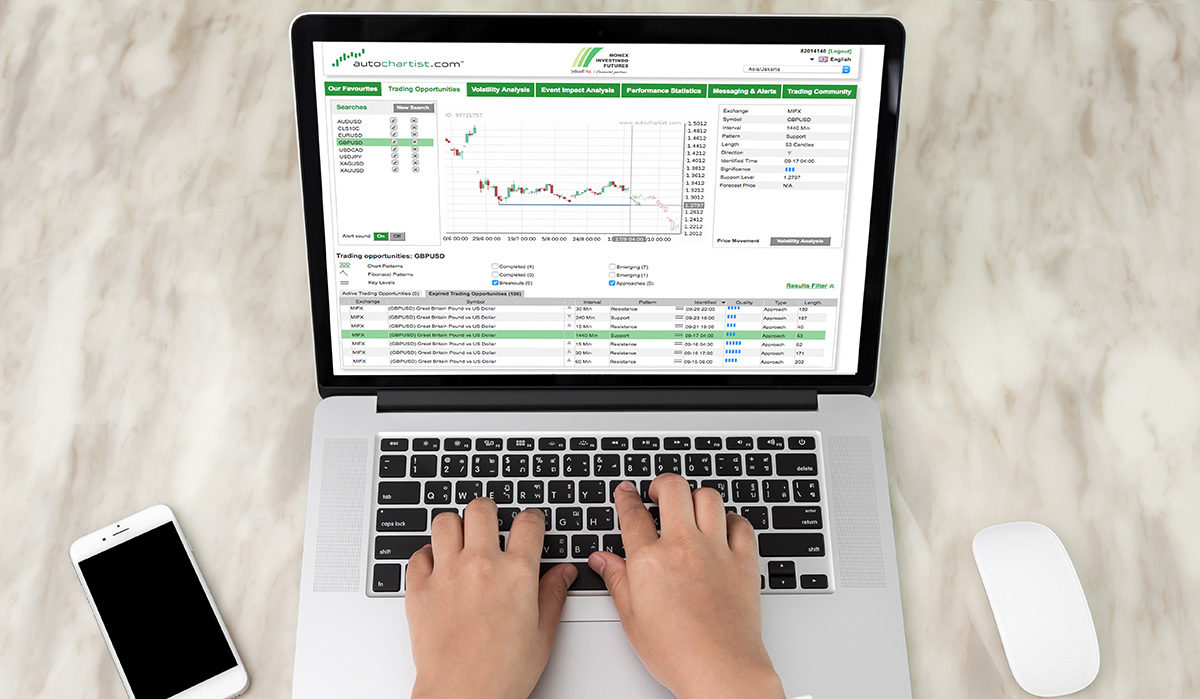
Autochartist Web Application ini akan memberikan banyak sekali sinyal otomatis BUY atau SELL, tanpa repot-repot menggunakan analisa berdasarkan indikator konvensional.
Dimana keputusan BUY atau SELL, sangat tergantung dari subyektifitas pemahaman anda dalam menafsirkan hasil pembacaan dari sederetan indikator trading.
1. Cara Mengakses Autochartist Web Application
Sebelum dapat mengakses Autochartist Web Application anda harus memiliki akun di salah satu broker yang mendukung Autochartist.
Contoh berikut adalah cara mengakses Autochartist Web Apllication pada broker yang kami gunakan yaitu Monex Investindo Futures (MIFX).
Untuk broker lainnya cara mengakses Autochartist Web Application terdapat beberapa perbedaan.
Pilih Kolom Autochartist pada menu sebelah kiri > pilih Login Autochartist Website untuk mengakses Autochartist Web Application.
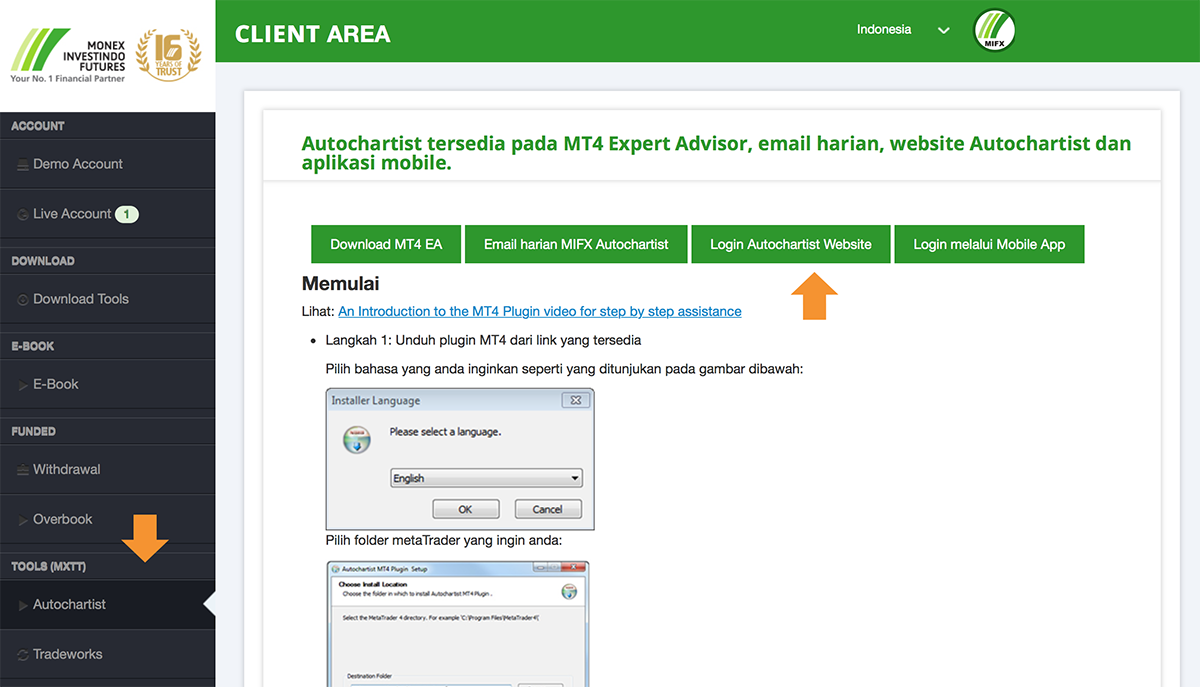
Setelah itu tunggu kira-kira 1-2 menit, akan muncul tampilan progress bar di halaman web browser.
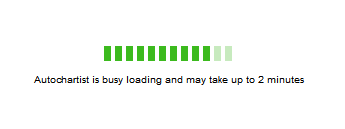
Muncul kotak dialog pemilihan Language, pilih misalnya English, klik button Next untuk melanjutkan.
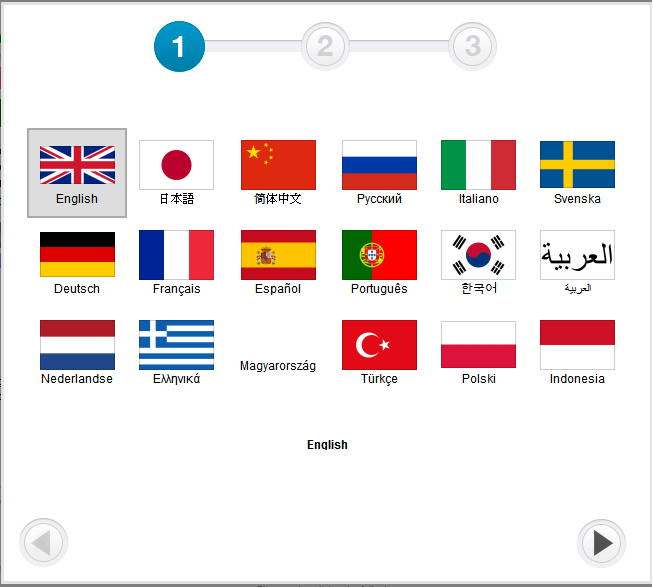
Muncul kotak dialog pemilihan Choose your timezone, pilih misalnya Asia/Jakarta, klik button Next untuk melanjutkan.
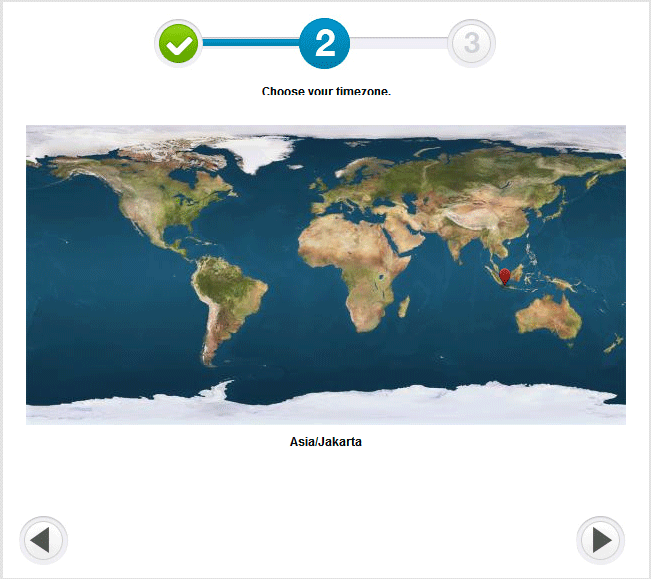
Muncul kotak dialog Receive Email Notification, isikan alamat email anda pada baris Email Address , klik button Finish untuk melanjutkan
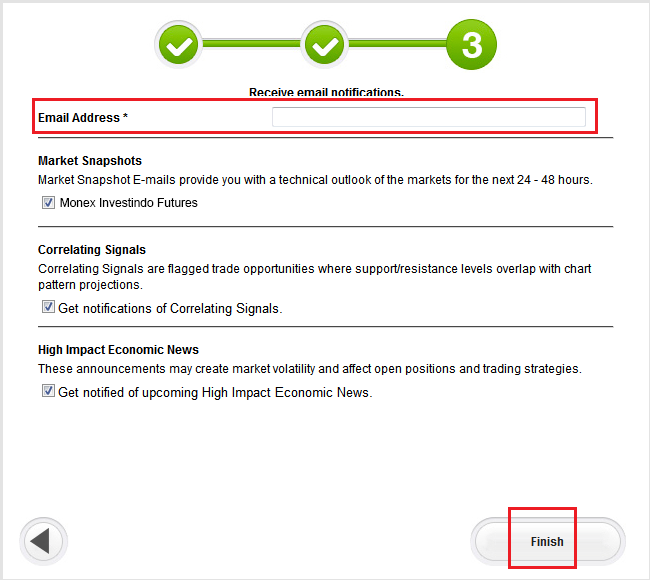
2. Penjelasan Halaman Antar Muka Autochartist Web
Kita tidak akan membahas satu per satu fitur yang ada pada Autochartist Web Application.
Pada artikel ini, pembahasan akan difokuskan pada Trading Opportunities dan bagaimana cara menggunakan trading signal Autochartist Web Application.
Pada menu Trading Opportunities akan muncul tampilan dari Autochartist yang berisi analisa berbagai macam Forecasting Symbol yang dapat dipilih dari Results Pane.
Dengan menggunakan tool Autochartist ini, anda tidak perlu melakukan analisis secara manual untuk memprediksi arah pergerakan harga.
Autochartist Web Application memberikan prediksi (forecast) pergerakan harga berbagai instrumen keuangan secara otomatis.
Menu Trading Opportunities (no 1) terdiri dari:
- Kolom Searches (no 2)
- Kolom Pattern Display (no 3)
- Price Movement (no 4)
- Kolom Filter Trading Opportunities (no 5)
- Kolom Results dari Active Trading Opportunities (no 6) dan Expired Trading Opportunities (no 7) berisi beberapa kolom judul.
Penjelasan dan Fungsi:
Untuk penjelasan dan fungsi dimulai pada kolom Result filter, Active Trading Opportunities dan Expired (kadaluarsa) Trading Opportunities.
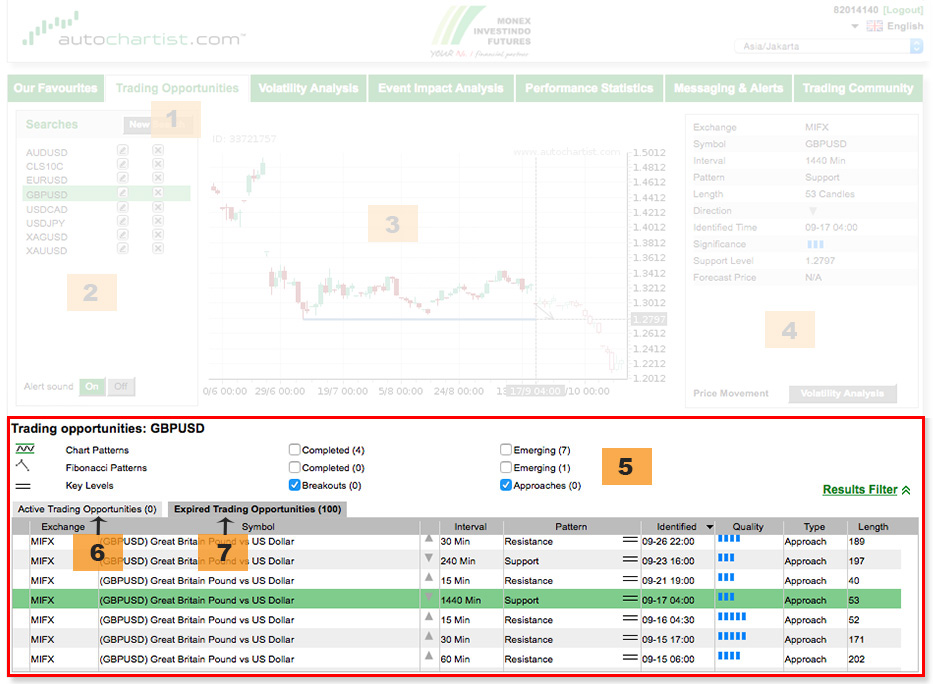
Tabulasi Result Filter (no 5), berfungsi untuk memfilter tipe kondisi yaitu
- Completed (Selesai) dan Breakouts (Harga Menembus Level Tertentu)
- Emerging (Pembentukan) dan Approaches (Mendekati).
Tabulasi Active Trading Opportunities (no 6) berfungsi menampilkan berbagai macam trading signal yang sedang berkembang (Emerging) atau sudah terbentuk (Completed) ke arah BUY atau SELL.
Makin baru symbol yang muncul akan di beri tanda seru (!).
Tabulasi Expired Trading Opportunities (no 7) yaitu trading signal yang yang sudah tidak bisa digunakan lagi, karena sudah melewati batas waktu forecasting yang telah ditetapkan, atau level forecasting sudah tercapai.
Selanjutnya…
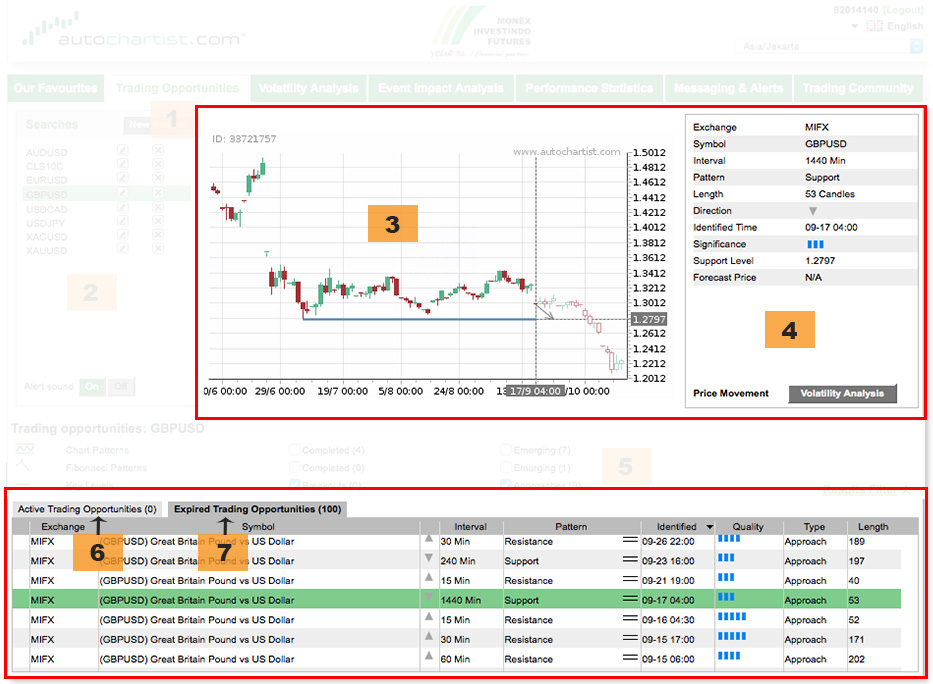
Tabulasi Pattern Display (no 3) dan Price Movement (no 4) menampilkan trading signal dari Symbol yang di pilih di Tabulasi Results (no 6 dan no 7).
Pada contoh ini adalah pair Foreign Exchange GBPUSD dengan Time Frame 1440 menit atau 1 hari. Yang paling inti dari kolom Price Movement adalah : baris Interval, Direction, dan Forecast Price.
Results Pane dari Active Trading Opportunities (no 6) dan Expired Trading Opportunities (no 7) terdiri dari daftar:

Kolom Judul (no 1)
Menampilkan jenis dari instrumen yang diperdagangkan, tanda (!) berarti entry terbaru yang sedang ditambahkan pada daftar.
Kolom Symbol (no 2)
Menampilkan Pair Foreign Exchange atau nama Komoditi (misal XAGUSD/Silver Spot) serta arah trend BUY atau SELL, yang di tandai segitiga warna hijau untuk BUY dan segitiga warna merah untuk SELL.
Serta abu-abu untuk trend yang belum jelas terbentuk (kemungkinan baru berupa koreksi harga), untuk merubah urutannya bisa di klik tulisan Symbol.
Kolom Interval (no 3)
Menampilkan Time Frame dari analisa pattern, yaitu 15, 30, 60, 240 dan 1440 menit, untuk merubah urutannya bisa di klik tulisan Interval.
Untuk Intraday Trading system, hanya akan digunakan Time Frame 15 dan 30 menit.
Time Frame 60 dan 240 dipakai untuk Swing Trading System di mana posisi ditahan lebih dari 1 hari sampai seminggu.
Time Frame 1440 digunakan untuk Positioning Trading System di mana posisi ditahan lebih dari 1 bulan.
Kolom Pattern (no 4)
Menampilkan hasil dari suatu analisa pattern. Autochartist mengidentifikasikan pattern berdasar:
- Chart Patterns (Ascending Triangle, Channel Down, Channel Up, Descending Triangle, Double Bottom, Double Top, Falling Wedge, Flag, Head and Shoulders, Inverse Head, and Shoulders, Pennant, Rectangle, Rising Wedge, Triangle, Triple Bottom, Triple Top),
- Fibonacci Patterns (ABCD, ABC, 3 Point Extension, 3 Drive serta 3 Point Retracement), serta
- Key Levels Patterns (Support dan Resistance). Untuk merubah urutannya bisa di klik tulisan Pattern.
Kolom Identified (no 5)
Menampilkan waktu saat dikeluarkan suatu analisa, untuk merubah urutannya bisa di klik tulisan Identified.
Kolom Quality (no 6)
Menampilkan tingkat kualitas suatu analisa, 1 bar biru bernilai 0.1, nilai minimumnya adalah 1 bar biru yaitu = 0.1 dan maksimum adalah 10 bar biru yaitu = 1.0 .
Bagus tidaknya suatu kualitas analisa tidak tergantung dari nilai banyaknya bar berwarna biru.
Secara teori makin besar nilainya makin bagus, walaupun secara statistik berbeda.
Justru bar dengan nilai 0.7, 0.8, 0.9 malah terkadang menghasilkan forecast yang meleset. Untuk merubah urutannya bisa di klik tulisan Quality.
Kolom Type (no 7)
Menampilkan status proses suatu analisa, emerged berarti masih berkembang, kemungkinan bisa di jadikan order eksekusi (melihat situasi yang memungkinkan).
Completed dan Breakout sudah bisa dijadikan eksekusi order Buy dan Sell. Untuk merubah urutannya bisa di klik tulisan Type.
Kolom Length (no 8)
Menampilkan total jumlah candle yang diproses suatu analisa, untuk merubah urutannya bisa di klik tulisan Length.
Kolom Age (no 9)
Menampilkan total jumlah candle yang muncul setelah suatu analisa, Makin kecil jumlah candle (0), berarti makin bagus untuk masuk order entry Buy atau Sell, untuk merubah urutannya bisa di klik tulisan Age.
3. Cara Menggunakan Trading Signal Autochartist Web
Secara Garis besar ada 2 kategori cara sistem trading menggunakan Autochartist Web Application:
Breakout Trading System
Order BUY atau SELL menunggu dieksekusi (ditunda), sampai harga bergerak menembus level harga tertentu.
Level yang di tembus adalah garis batas atas disebut Resistance yaitu garis berwarna hijau dan garis batas bawah disebut Support yaitu garis berwarna biru, dari suatu kanal tipe pattern
Ascending Triangle, Channel Down, Channel Up, Descending Triangle, Double Bottom, Double Top, Falling Wedge, Flag, Head and Shoulders, Inverse Head, and Shoulders, Pennant, Rectangle, Rising Wedge, Triangle, Triple Bottom, Triple Top, Fibonacci ABCD, 3 Point Extension, 3 Drive serta 3 Point Retracement.
Ketika level garis ini tertembus contoh di bawah adalah garis batas atas atau resistance, oleh Autochartist akan menyatakan pattern yang telah dianalisa, ke dalam kategori type Completed atau Breakout.
Pada kategori ini akan muncul prediksi harga yang ditandai dengan kolom berwarna abu-abu.
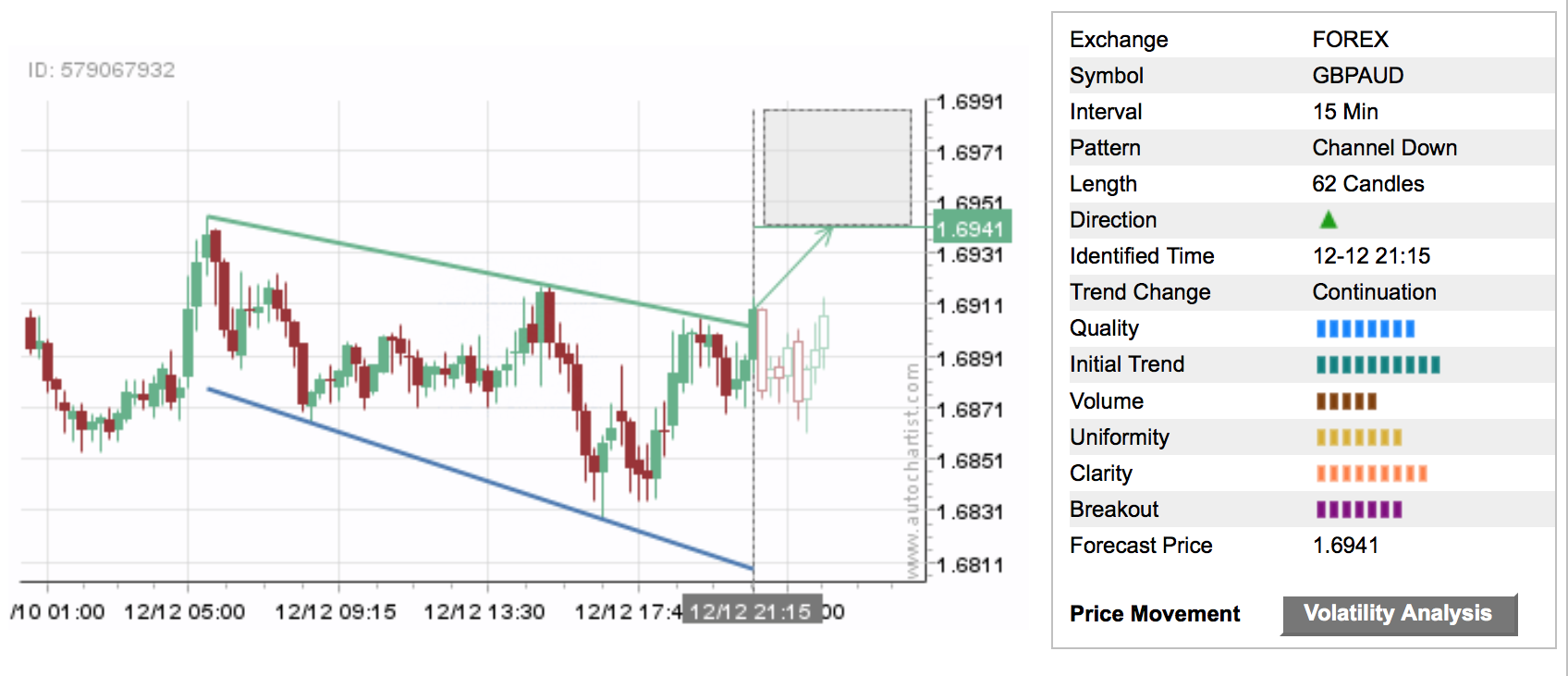
Jadi order BUY atau SELL baru bisa dieksekusi setelah terjadi breakout.
Hal ini ditandai dengan baris Direction berisi segitiga warna hijau untuk BUY dan segitiga warna merah untuk SELL.
Pada kasus ini sinyal yang muncul adalah segitiga hijau mengarah keatas.
Jadi sebelum level harga ini tertembus (breakout), akan dimasukkan sebagai kategori Emerging dan Approaches. (Segitiga masih berwarna abu-abu).
Pullback / Retracement Trading System :
Order BUY atau SELL langsung dieksekusi ketika harga sedang bergerak menuju level harga tertentu, akibat pantulan dari batas atas (Resistance) / bawah (Support) sebuah kanal.
Level yang dituju biasanya berupa level garis Support atau Resistance yang membentuk garis kanal (batas atas atau bawah) dari tipe pattern
Ascending Triangle, Channel Down, Channel Up, Descending Triangle, Double Bottom, Double Top, Falling Wedge, Flag, Head and Shoulders, Inverse Head, and Shoulders, Pennant, Rectangle, Rising Wedge, Triangle, Triple Bottom, Triple Top, Fibonacci ABCD, 3 Point Extension, 3 Drive serta 3 Point Retracement.
Autochartist akan menyatakan pattern yang telah dianalisa dalam kategori type Emerging dan Approaches.
Pada baris Direction berisi Segitiga berwarna abu-abu, untuk BUY arah segitiga ke atas, untuk SELL arah segitiga ke bawah, dari kolom Price Movement.
Contoh di bawah harga bergerak menuju garis kanal di bagian bawah atau garis Support yaitu garis berwarna biru yang sebelumnya terpantul (pullback / retracement) dari atas (Resistance).
Pola pantulan harga bisa dimulai dari garis Resistance (atas) terpantul menuju Support (bawah), atau sebaliknya dari Support (garis kanal bawah) terpantul ke Resistance (garis kanal atas).
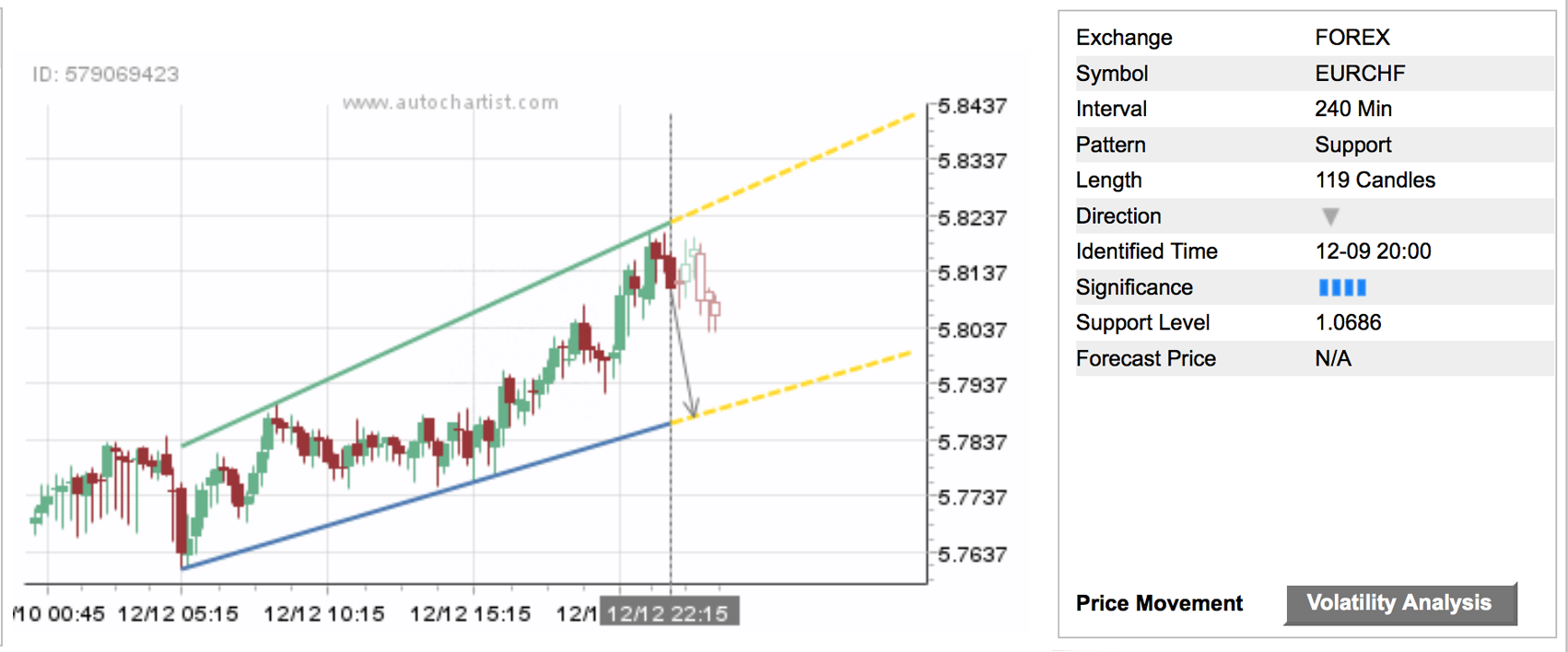
Jika harga ini bergerak menembus garis kanal di batas atas (Resistance) yaitu garis berwarna hijau atau sebaliknya garis kanal di batas bawah (Support) yaitu garis berwarna biru, maka akan berubah status type nya menjadi Breakout atau Completed.
Kesimpulan
Secara otomatis, Autochartist akan memberikan sinyal trading yang dapat digunakan saat akan mengambil keputusan Buy atau Sell.
Teknologi keuangan berbasis Aplikasi seperti Autochartist dapat digunakan untuk mengukur tujuan yang ingin dicapai secara realistis.
Statistik kinerja sinyal trading akan memberikan seberapa besar tingkat akurasi sinyal trading yang muncul. Angka statistik ini dapat digunakan untuk memilih sinyal yang memiliki success rate tinggi.
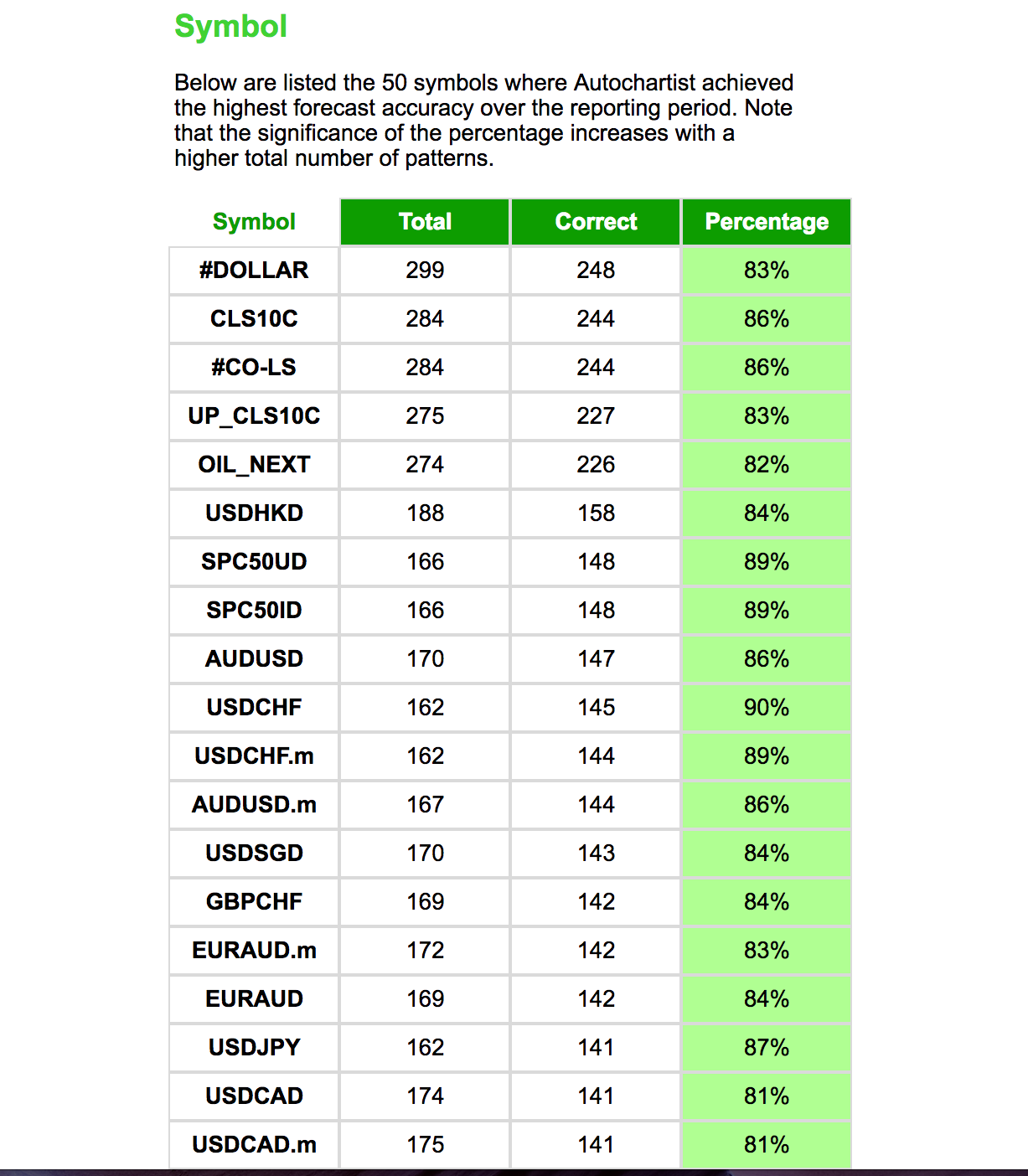
Dengan menggunakan aplikasi ini, anda tidak perlu repot mempelajari analisis teknikal yang hasilnya tergantung subyektifitas anda.
Demikian sekilas tentang panduan trading dengan menggunakan Autochartist Web Application. Untuk materi selanjutnya akan dibahas lebih lengkap mengenai:
- Manajemen resiko dan penentuan take profit/stop loss dengan menggunakan Analisa Volatilitas Autochartist,
- Jam Trading terbaik serta
- Pemilihan trading signal Autochartist dengan tingkat akurasi tinggi.


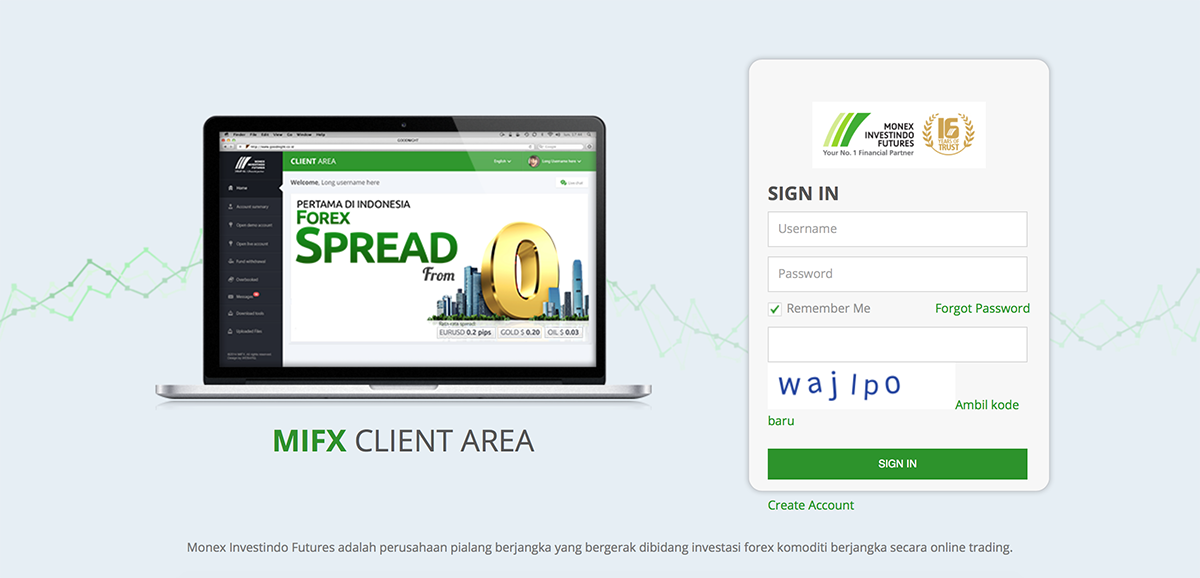
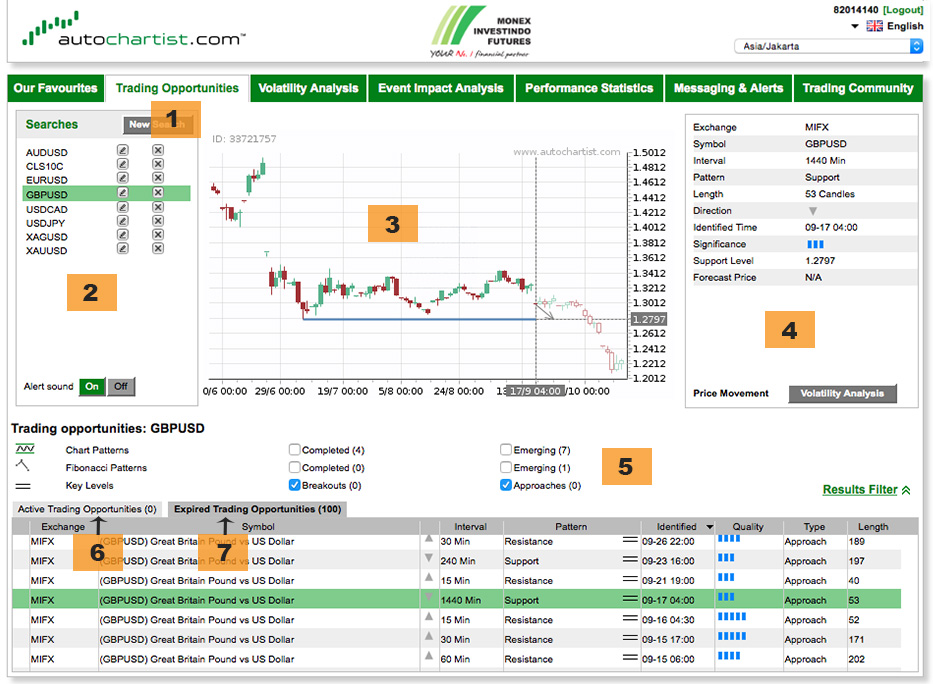
1 Comment
belajar Trading Menggunakan Autochartist Web